Когда чиновники пишут, что VPN нужно запретить из-за его опасности для пользователей, это звучит смешно. Хотя в этом есть доля правды: подобные сервисы, даже платные, часто занимаются продажей ваших данных. Поэтому на просторах сети всё чаще видны советы по поднятию собственных серваков. Но как его поднять, когда у тебя лапки?
Инструкция для тупых
Сразу скажу, что в рамках текущей статьи вы всё равно будете устанавливать стороннее приложение для подключения к VPN. Потому что я хочу рассказать о максимально простом для конечного пользователя и стабильном варианте поднятия сервера. А не написать очередную инструкцию для программистов.
Для этого нам понадобится свой VPS и Amnezia — клиент для подключения, который доступен на всех основных операционных системах и роутерах. Также для нас плюсом будут поддерживаемые протоколы: OpenVPN, WireGuard, OpenVPN over Cloak и другие. Безопасность и бесплатность тоже в комплекте.
О безопасности Amnezia
Бесплатные VPN — плохо, ясненько! Но почему же Amnezia при этом стоит доверять?
Во-первых, как я написал выше, у проекта полностью открыты исходники, включая серверную часть. А значит, вы можете развернуть проект самостоятельно на своём сервере, и уже точно-преточно ничего не слить на сторону.
Во-вторых, в 2022 году сервис прошёл аудит безопасности от 7ASecurity. Ссылка на PDF-отчёт.
В-третьих, клиент занимается лишь подключением вас к вашему же серверу. Сами клиенты не хранят логи, а при подключении генерируется новый ключ и новый сертификат безопасности, который уходит на сервер.
Покупка сервера
Amnezia работает бесплатно не потому, что разработчики такие добрые, а потому, что по факту приложение ничего не даёт, кроме доступа к уже купленному и настроенному вами серваку. То есть вы сами админите и контролируете свой VPN-сервер.
Поэтому первым делом нужно приобрести такой сервер. VPS должен соответствовать следующим минимальным требованиям:
- Операционная система — Linux, подходит Ubuntu 22.04 или Debian 11;
- Поддерживаемая архитектура процессора — x86-64;
- Виртуализация — KVM;
- Адрес сервера c интернет-протоколом IPv4;
- Оперативная память (RAM) — рекомендуемая 2 Гб, но не меньше 1 Гб;
- Предустановленное ПО и панель управления не требуются.
Сами разработчики рекомендуют следующие компании: JustHost, Inferno Solutions, DigitalOcean, AWS, PQ.Hosting и is*hosting.
Я покажу пример покупки в is*hosting, просто потому что мне так захотелось. Для приобретения сервера нужно на главной странице сайта нажать кнопку VPS/VDS Цены.
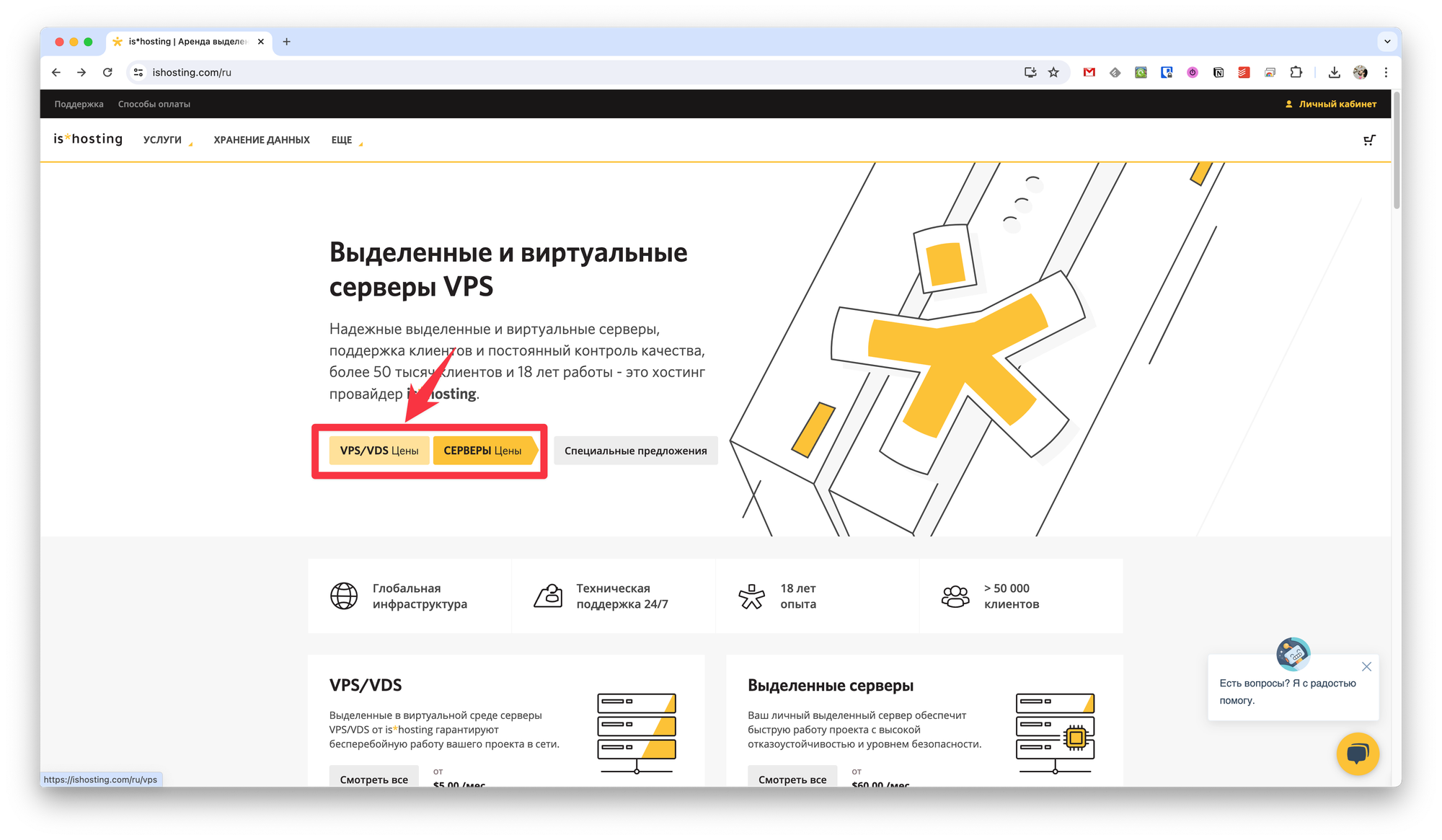
Так вы попадёте на страницу выбора сервера и тарифа. Промотайте страницу чуть ниже до цен и выберите минимальный тариф за $5. Конечно, можно выбрать и более дорогие тарифы, но для большинства из нас будет достаточно минимального варианта.
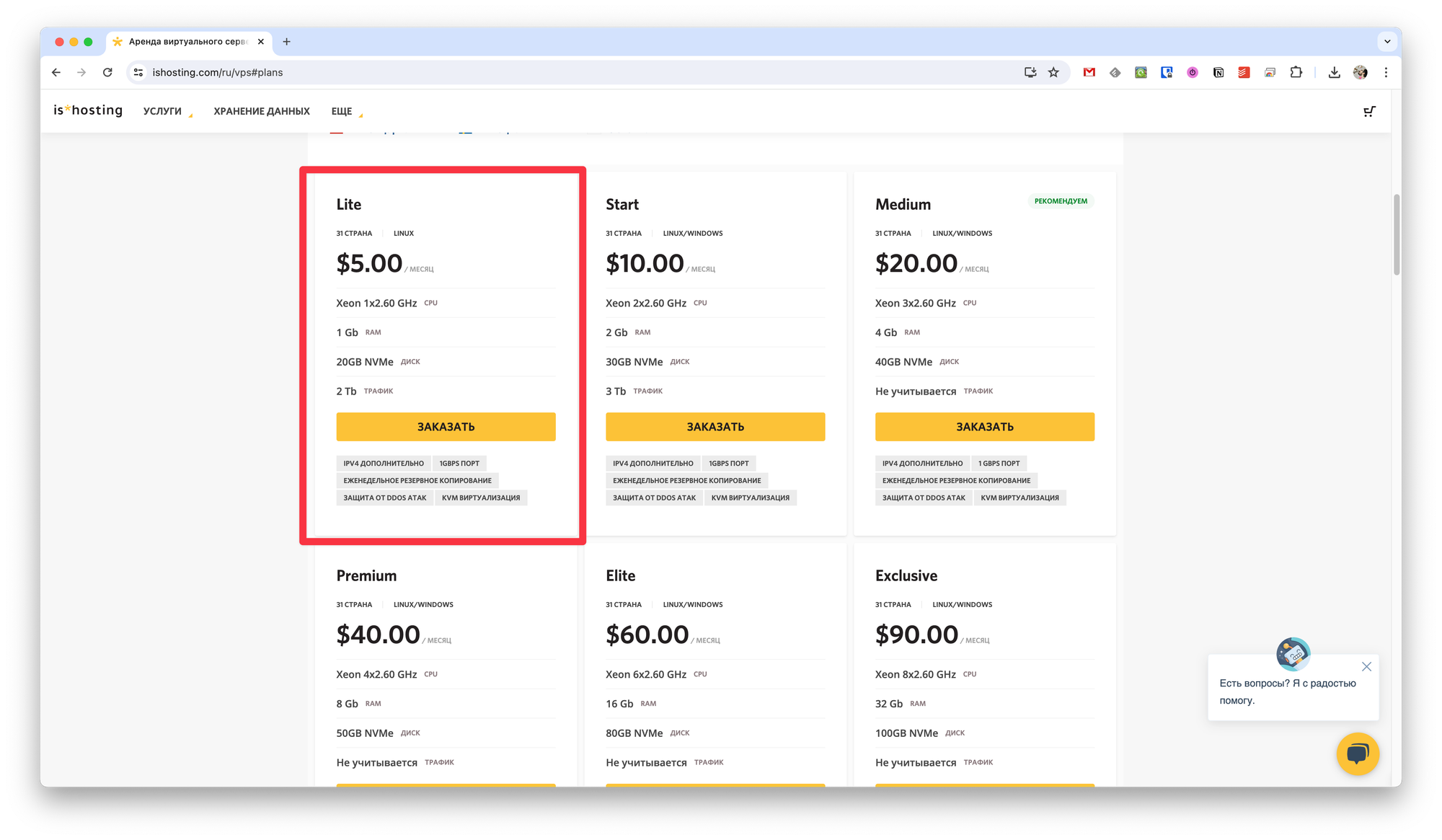
На следующем шаге нужно выбрать базовые параметры сервера. Нас интересует локация — можно выбрать любую. ОС нужно выбрать Ubuntu 22 или Debian 11. А также ещё раз убедиться, что выбран нужный тариф.
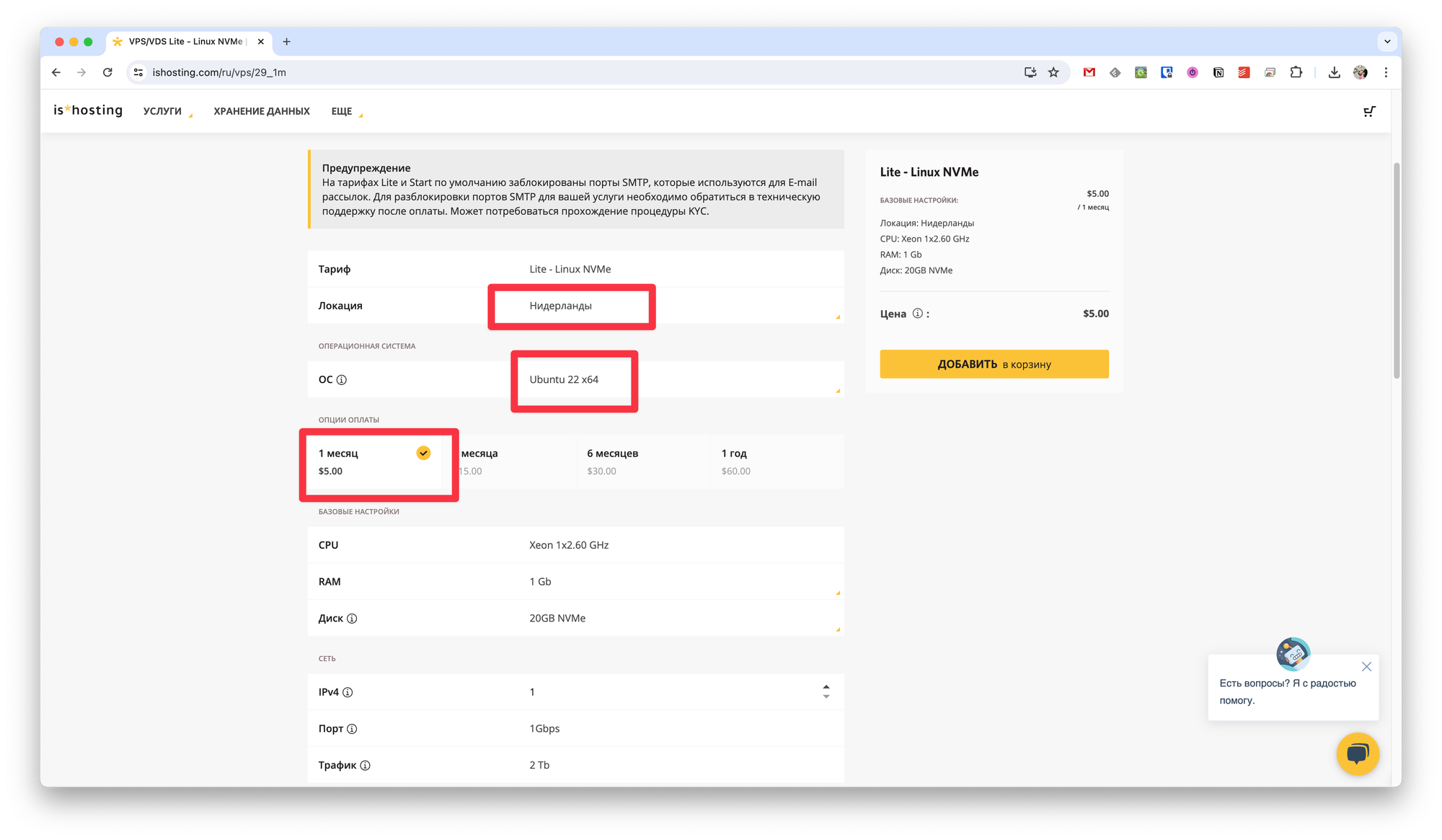
Если все параметры выбраны правильно, нажимайте Добавить в корзину и переходите к оформлению заказа. Тут всё достаточно просто, поэтому я не буду подробно описывать сам процесс покупки. Вы же как-то покупаете на Озон? Оплата, если что, доступна картами РФ и криптой.
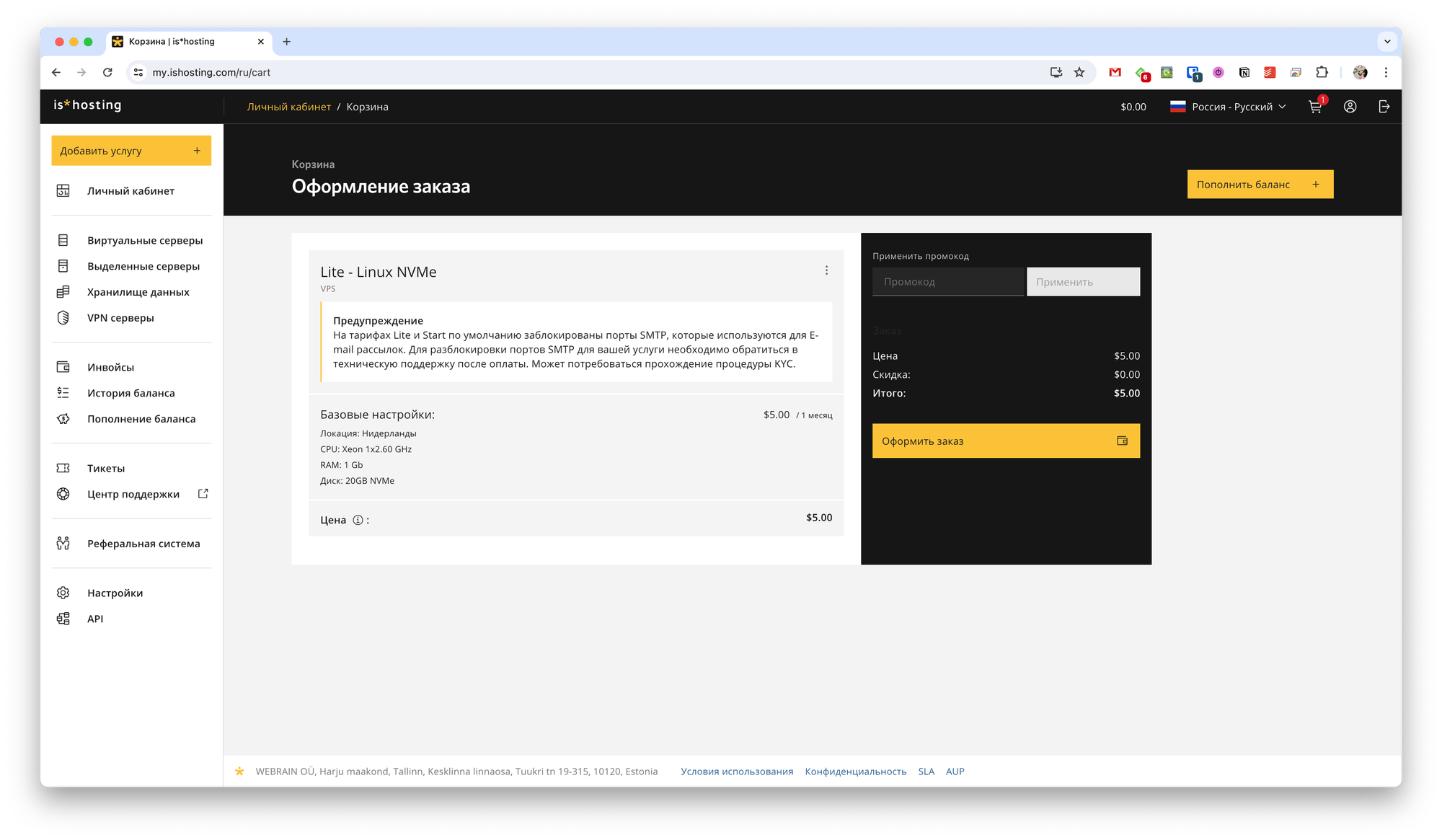
Сразу предупрежу, что процесс фактического зачисления оплаты на ваш баланс может потребовать некоторого времени. В моём случае ожидание заняло чуть меньше часа.
После оплаты нужно перейти в раздел Виртуальные серверы > Управление.
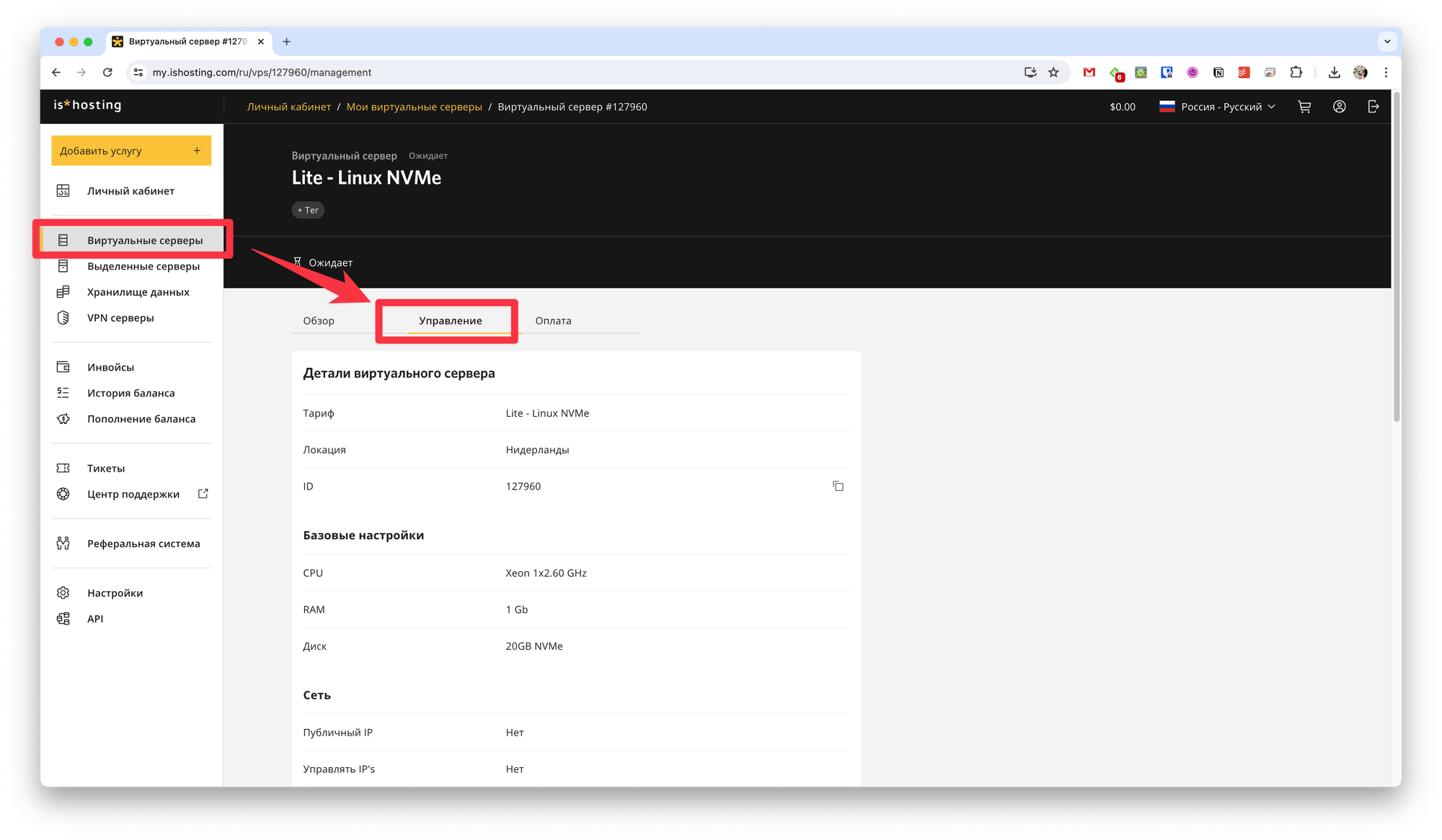
В нём в пункте Доступ нужно нажать кнопку Изменить SSH.
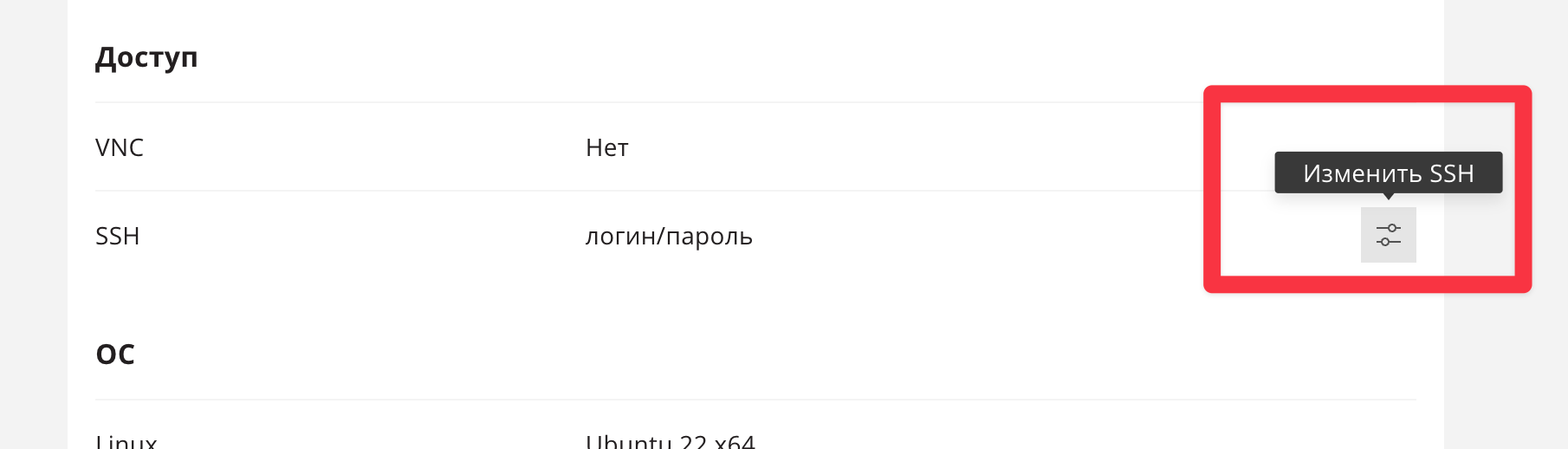
После этого вы увидите параметры доступа к вашему VPS. Скопируйте адрес, имя пользователя и пароль в безопасное место. Они будут нужны для дальнейшего подключения через клиент Amnezia.
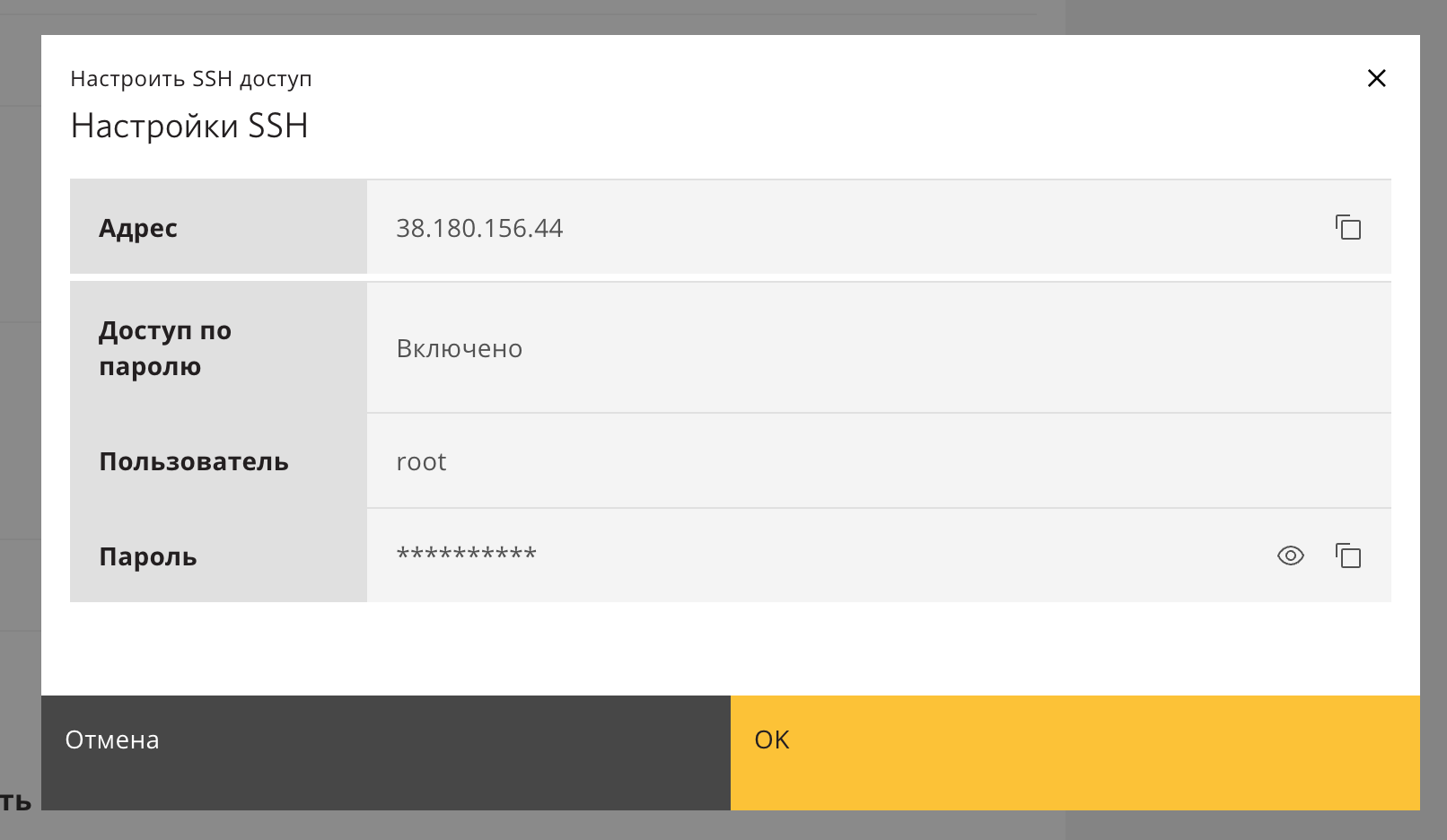
На этом настройка VPS завершена. Было несложно, правда?
Установка VPN на сервер
Теперь пришла пора скачать и установить клиент Amnezia. Для начала хватит установки на одно устройство. Потому что далее нужно будет произвести первоначальную настройку. Поскольку сам сайт Амнезии может быть недоступен, то скачать клиенты можно на странице проекта на GitHub.
Я покажу настройку на примере macOS-версии, но на других операционных системах шаги будут аналогичные.
После установки и запуска клиента выберите пункт У меня есть данные для подключения, а затем — Настроить свой сервер.
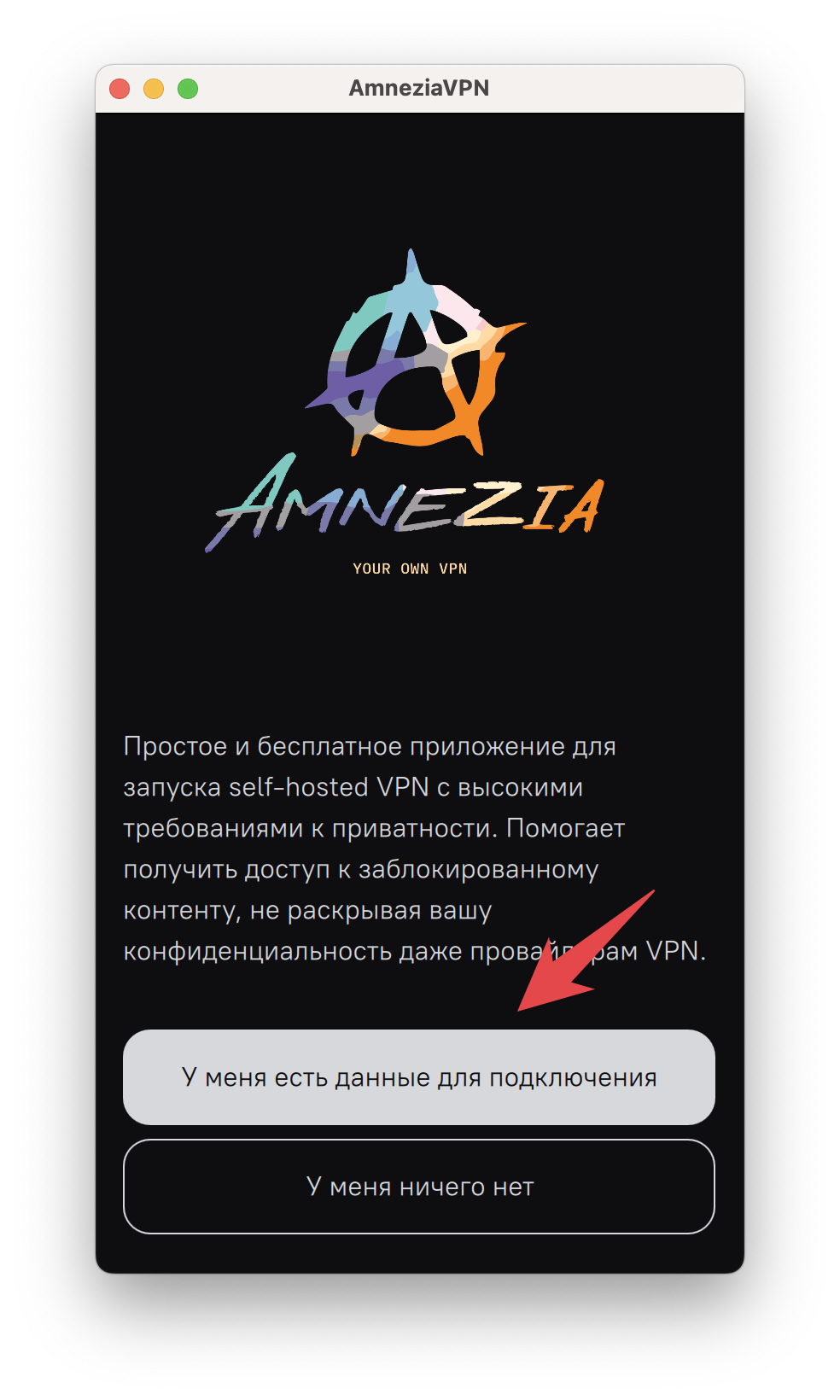
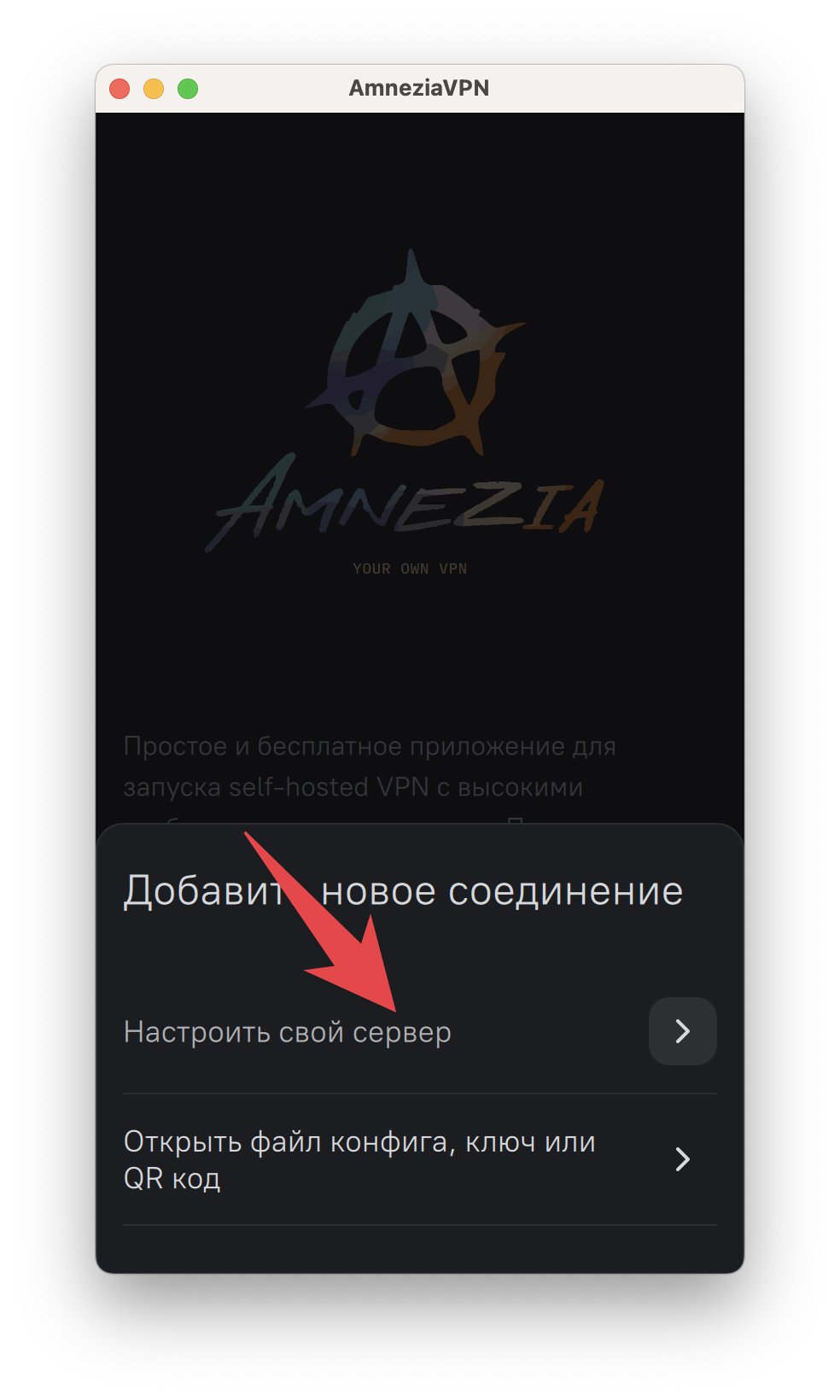
На следующем экране нужно указать параметры подключения, скопированные ранее, и нажать кнопку Продолжить.
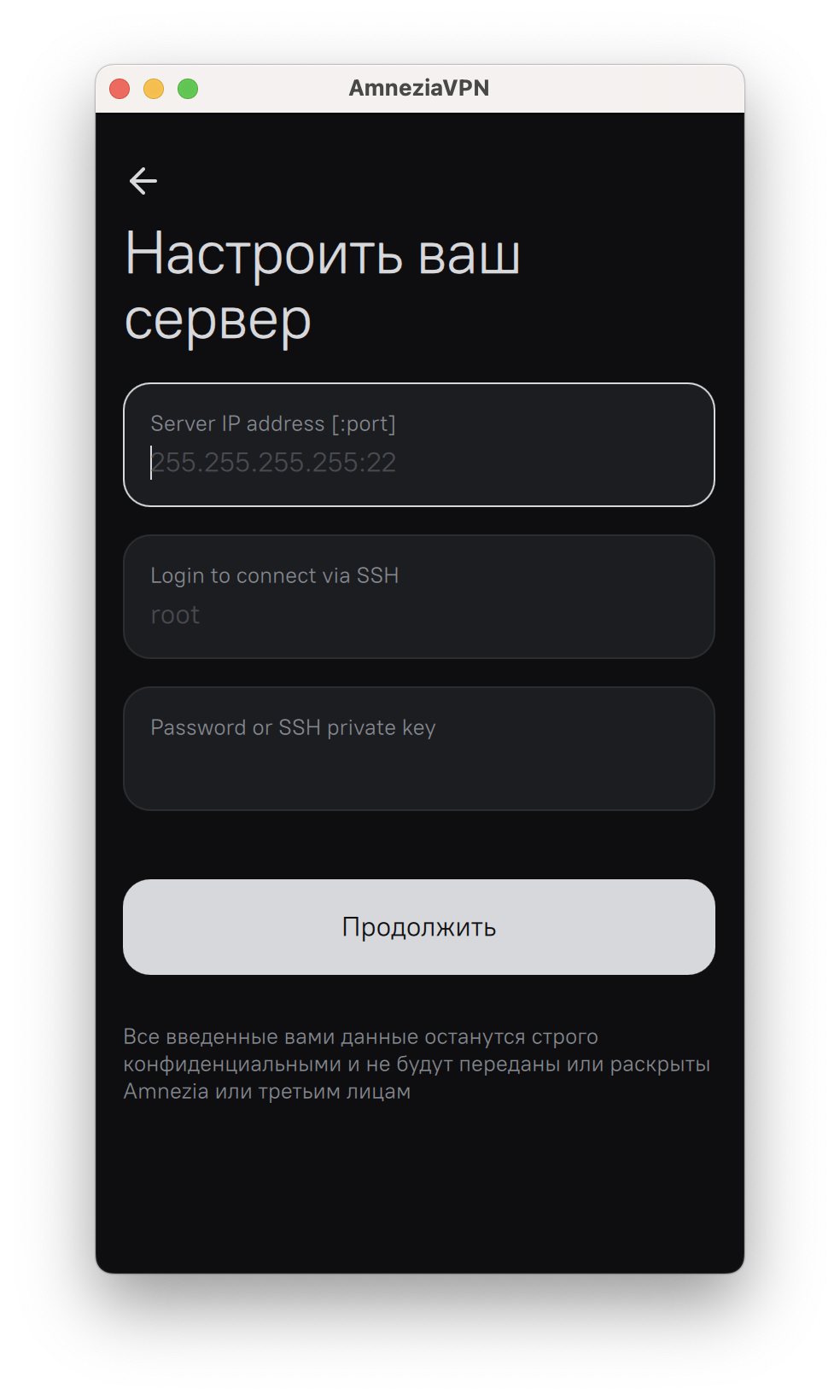
На следующем шаге нужно выбрать уровень контроля подключения. По сути, вы выбираете, какой протокол и уровень шифрования будет использован. По умолчанию выбран вариант Средний или высокий. Вот что они означают:
- Экстремальный — будет установлен OpenVPN в связке с маскировкой Cloak, это позволит посещать заблокированные сайты и добавит маскировку VPN-трафика под https-трафик.
- Средний или Высокий — будет установлен протокол AmneziaWG. Это форк протокола WireGuard-GO с защитой от блокировок. Его отличительная особенность — это изменённые размеры Junk-пакетов и названия Magic-заголовков, по которым система DPI распознаёт протокол WireGuard.
- Низкий — будет установлен протокол WireGuard без маскировки трафика.
Также можно выбрать самостоятельно настройки будущего сервера. После чего начнётся автоматическая установка VPN на купленный ранее VPS, и затем достаточно нажать кнопку подключения, и всё готово.
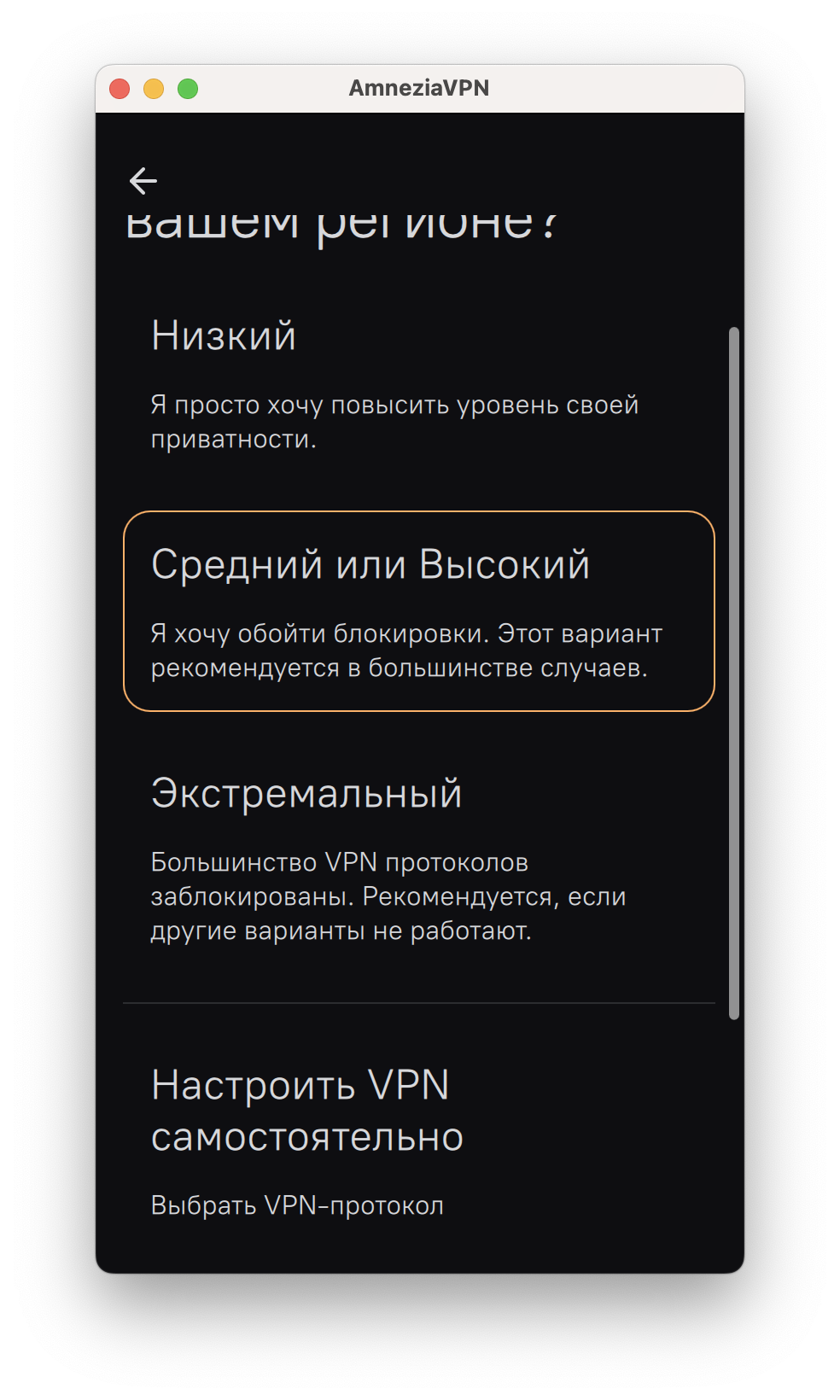
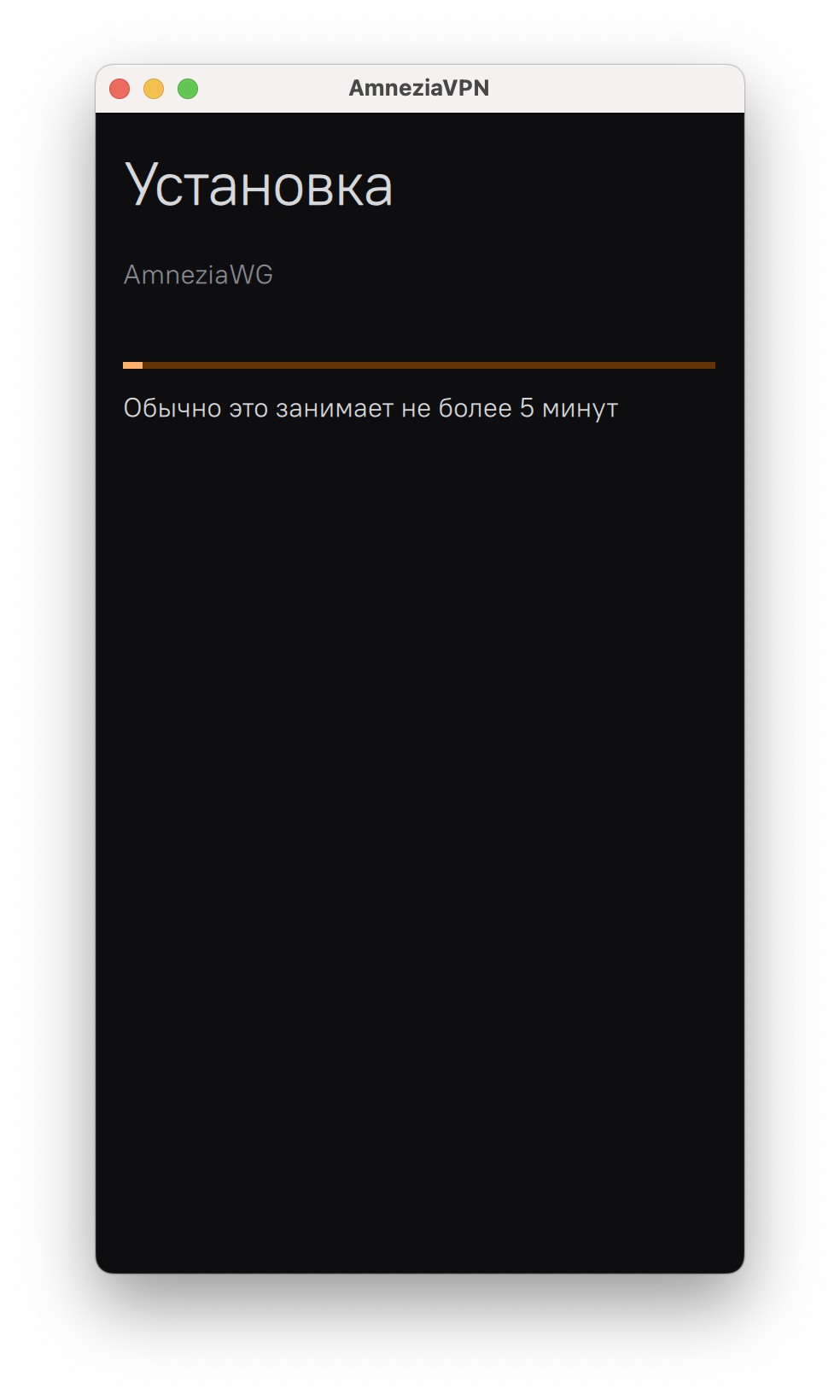
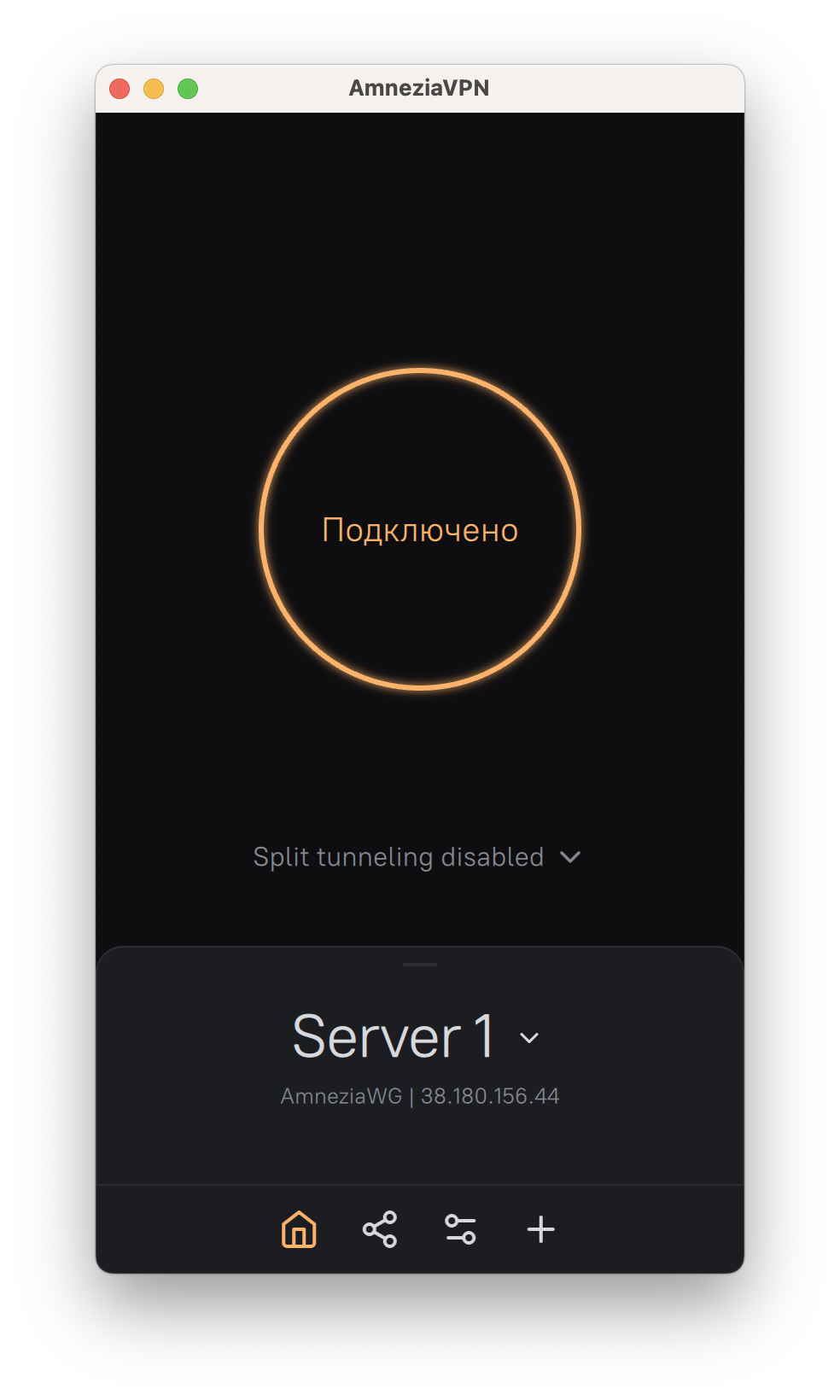
Добавление новых клиентов
Далее для добавления новых клиентов к серверу в приложении нужно нажать кнопку поделиться, задать имя клиента в настройках и получить QR-код или конфиг настроек.
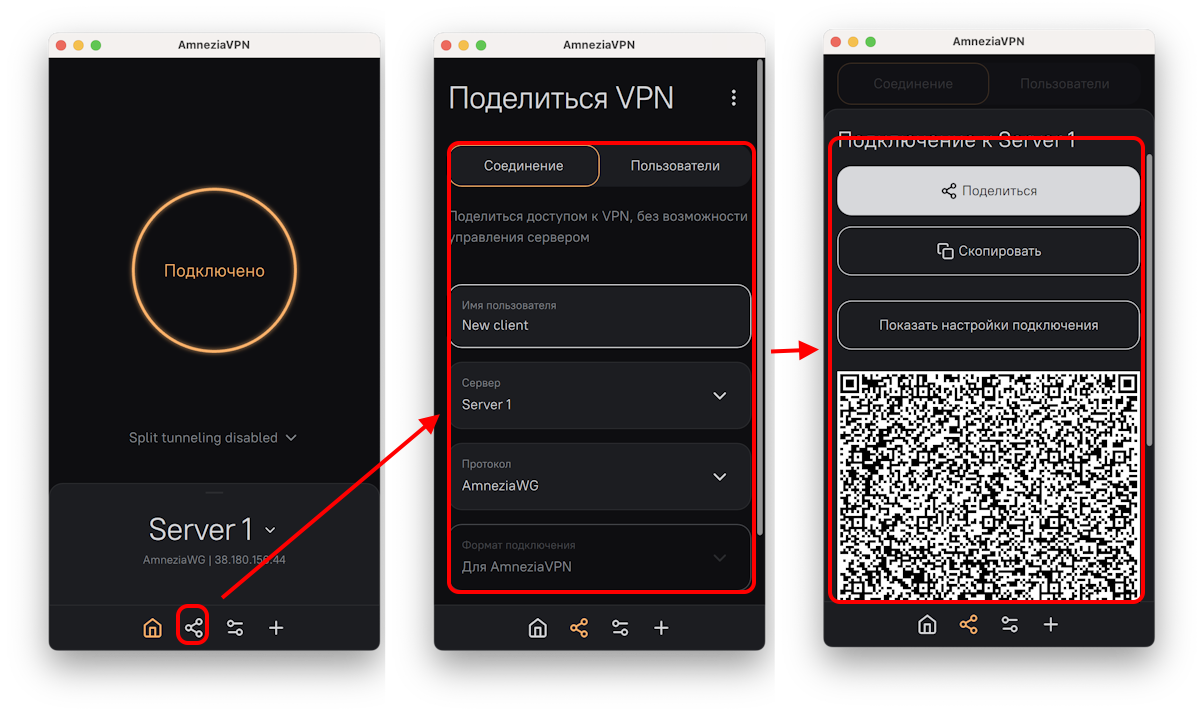
А в другом приложении при первом запуске нажать У меня есть данные для подключения > Открыть файл конфигурации, ключ или QR-код. Затем выбрать тип авторизации и просто подключиться к VPN.
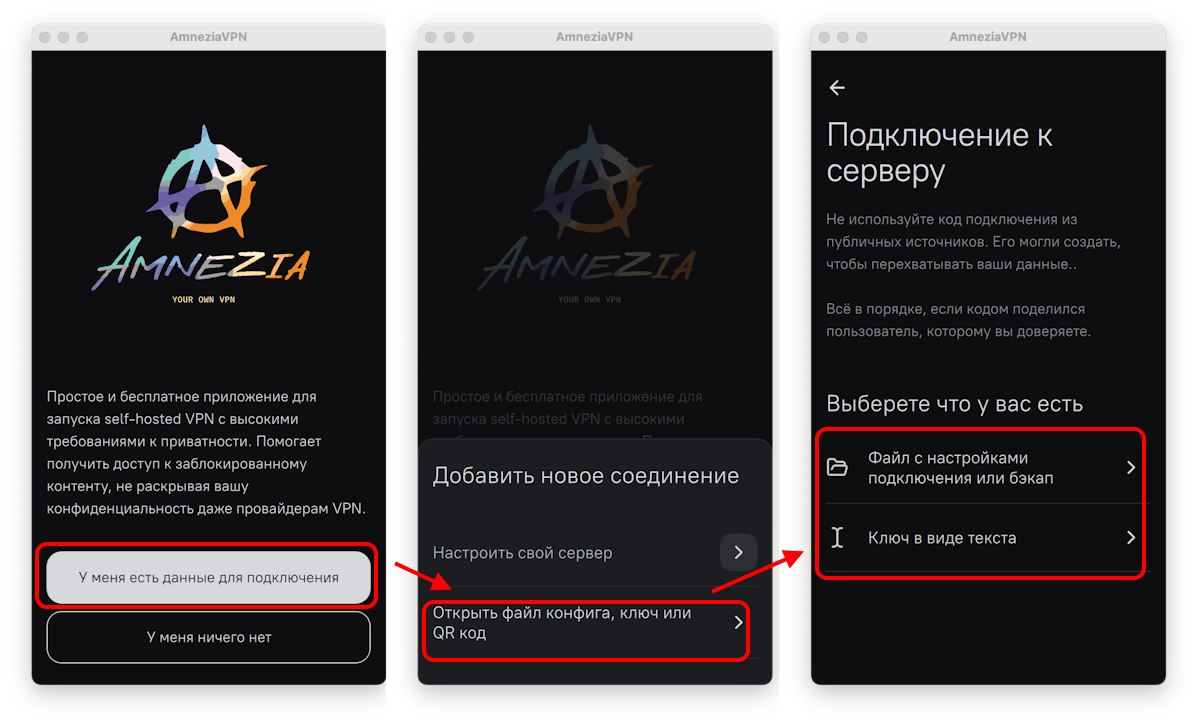
Управление настройками
В Amnezia есть множество полезных параметров для настройки. Например, если появились проблемы с подключением, то можно перейти в настройки текущего сервера и переустановить конфигурацию на другой поддерживаемый протокол.
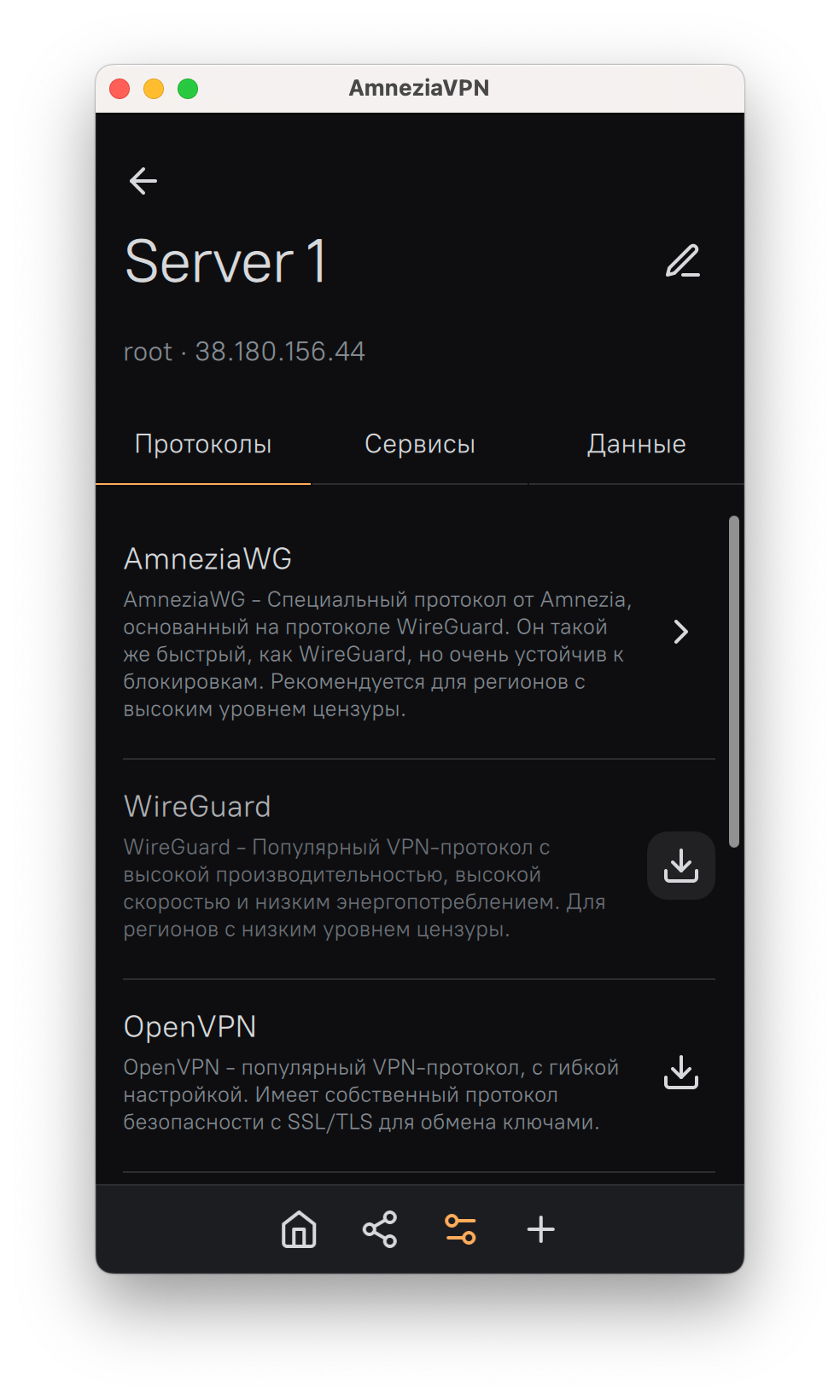

Либо (если протокол это поддерживает) внести самостоятельно изменения в логику работы протокола. Например, поменять порт, изменить размер передаваемых пакетов и прочие параметры для тех, кто в теме.
Среди других интересных фишек есть возможность развернуть свой Wordpress-сайт в сети Tor, активировать Amnezia DNS или установить Sftp для обмена и передачи файлов. Конечно, можно активировать раздельное туннелирование.
Поддерживаемые протоколы
На момент написания статьи список поддерживаемых протоколов и возможностей по платформам выглядит так.

Выводы
Я до этого никогда в жизни не покупал VPS-сервер, и уж тем более не поднимал на нём VPN. С помощью Amnezia я смог сделать это без особого труда и специализированных знаний. И такая простая установка является одной из целей проекта, которую он смог достичь.
У собственных VPN есть свои плюсы и минусы. В случае Amnezia вы получаете свой собственный VPN с различными протоколами для безопасного и стабильного выхода в сеть. Минусы могут начаться уже на стороне выбранного провайдера VPS, а не клиента.
Например, VPS решит, что их услуги россиянам не положены, и может вас отключить. Либо сам хостинг недостаточно анонимный и готов слить ваши данные. В случае выбора Amnezia именно правильный выбор VPS под ваши задачи является основной головной болью.

